Configurar a Carteira virtual do Google oferece conveniência, segurança e, de certa forma, liberdade. Muitos telefones Android, como smartphones Samsung e telefones Pixel, têm o Google Wallet como aplicativo. No entanto, os usuários da Samsung devem optar por usar o aplicativo Wallet.
Embora adicionar cartões de débito e crédito à Carteira virtual do Google seja simples, às vezes queremos considerar a redefinição da Carteira virtual do Google por vários motivos. Quer estejamos atentos aos dados ou se o aplicativo se comportar mal, devemos considerar uma atualização rápida. Não está claro o que exatamente é removido durante uma redefinição, pois não há como redefinir o aplicativo no sentido tradicional. Mas existem maneiras de alcançar os mesmos resultados. Para ajudá-lo com seus problemas com a Carteira virtual do Google, descrevemos como funcionam as redefinições e as etapas necessárias para chegar lá.
Como redefinir os dados do aplicativo da sua Carteira virtual do Google
A melhor maneira de redefinir a Carteira virtual do Google é limpar os dados e o cache do aplicativo. Isso remove todos os dados armazenados (incluindo dados temporários) da Carteira virtual do Google, exceto cartões salvos e verificação de segurança. Neste exemplo, usamos um telefone Android (Samsung Galaxy S23), mas você pode usar qualquer dispositivo Android que suporte NFC (Near Field Communication) com Google Wallet.
- Vá para Configurações > Aplicativos ou Formulários.
- Localize e toque Carteira virtual do Google.
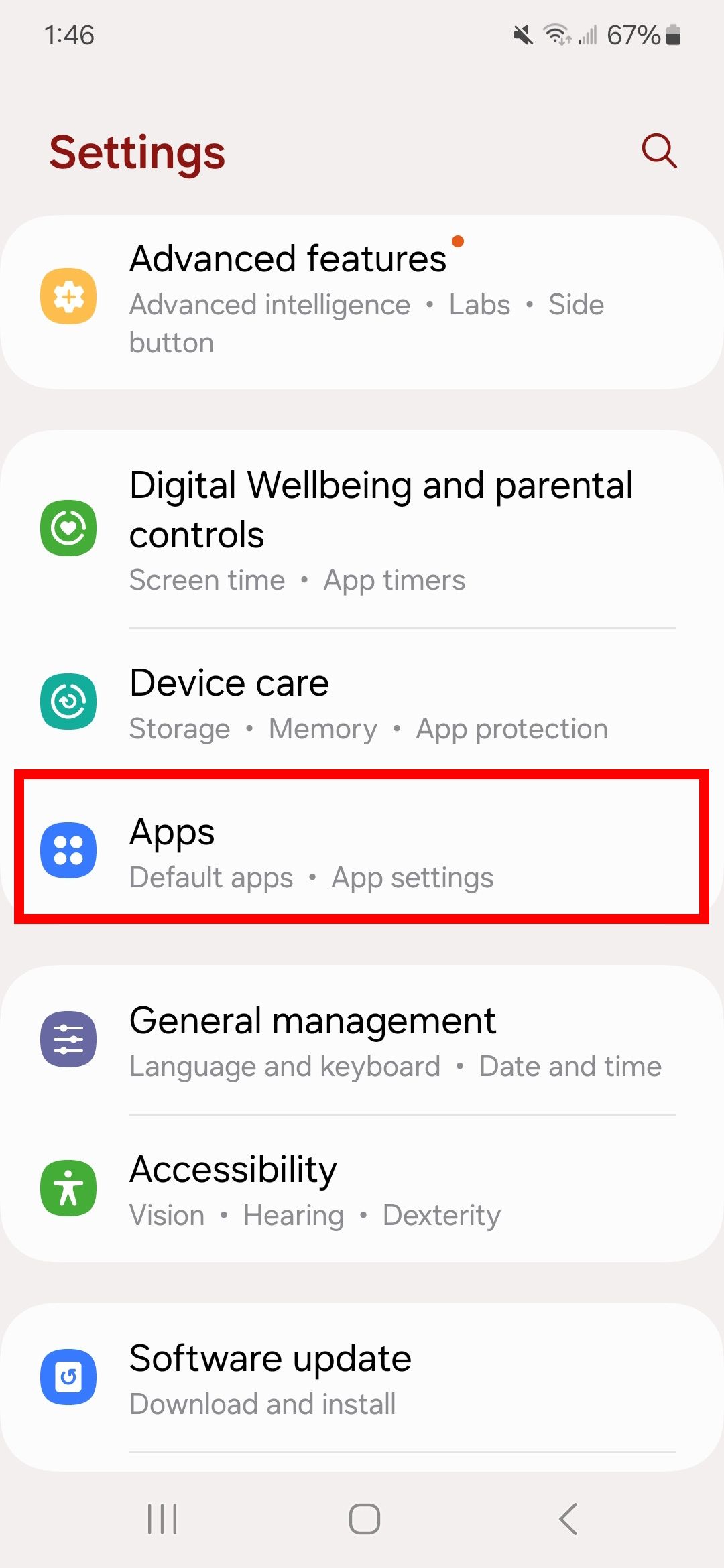
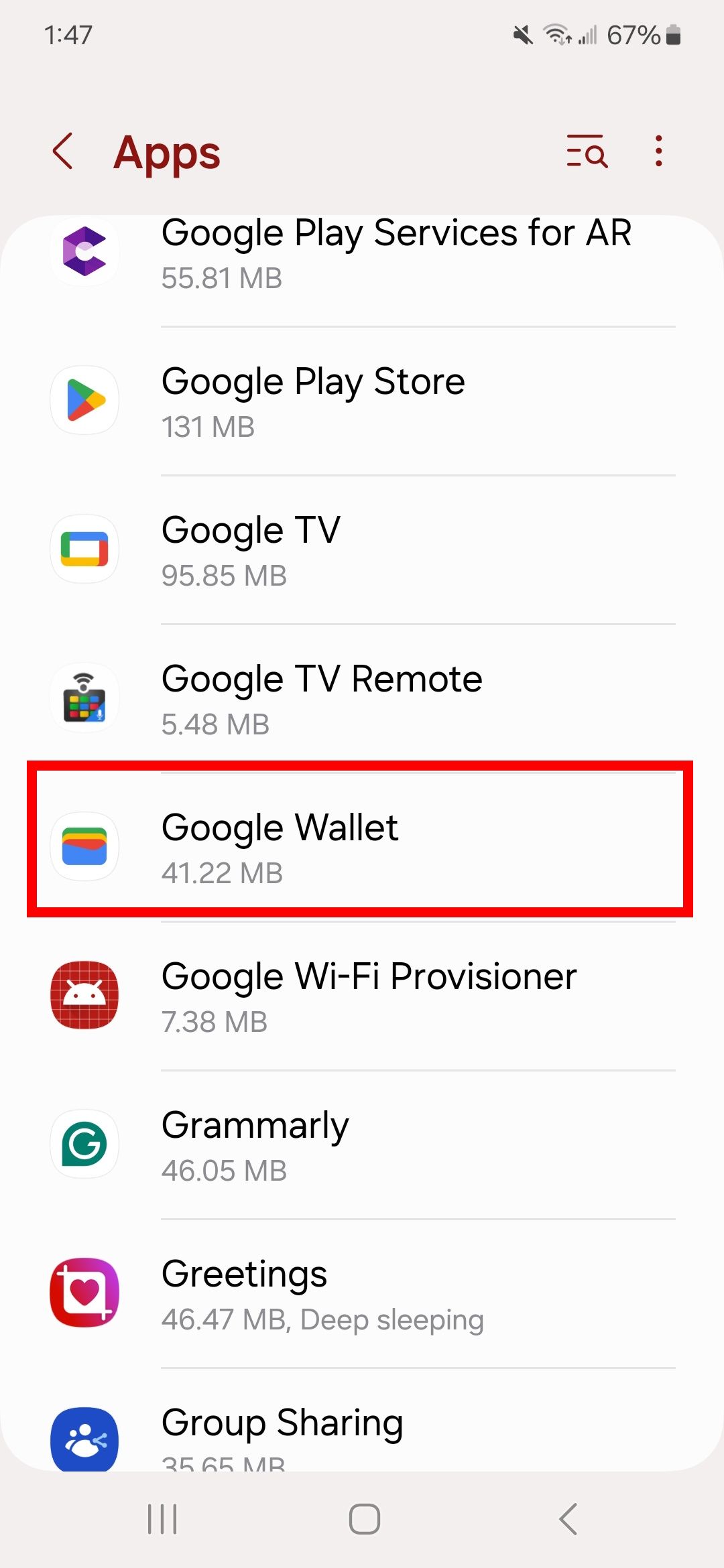
- Tocar Armazenar ou Armazenamento e Cache.
- Selecione Apagar os dados; você também pode escolher Limpar cache para reiniciar o aplicativo antes de redefinir todos os dados associados.
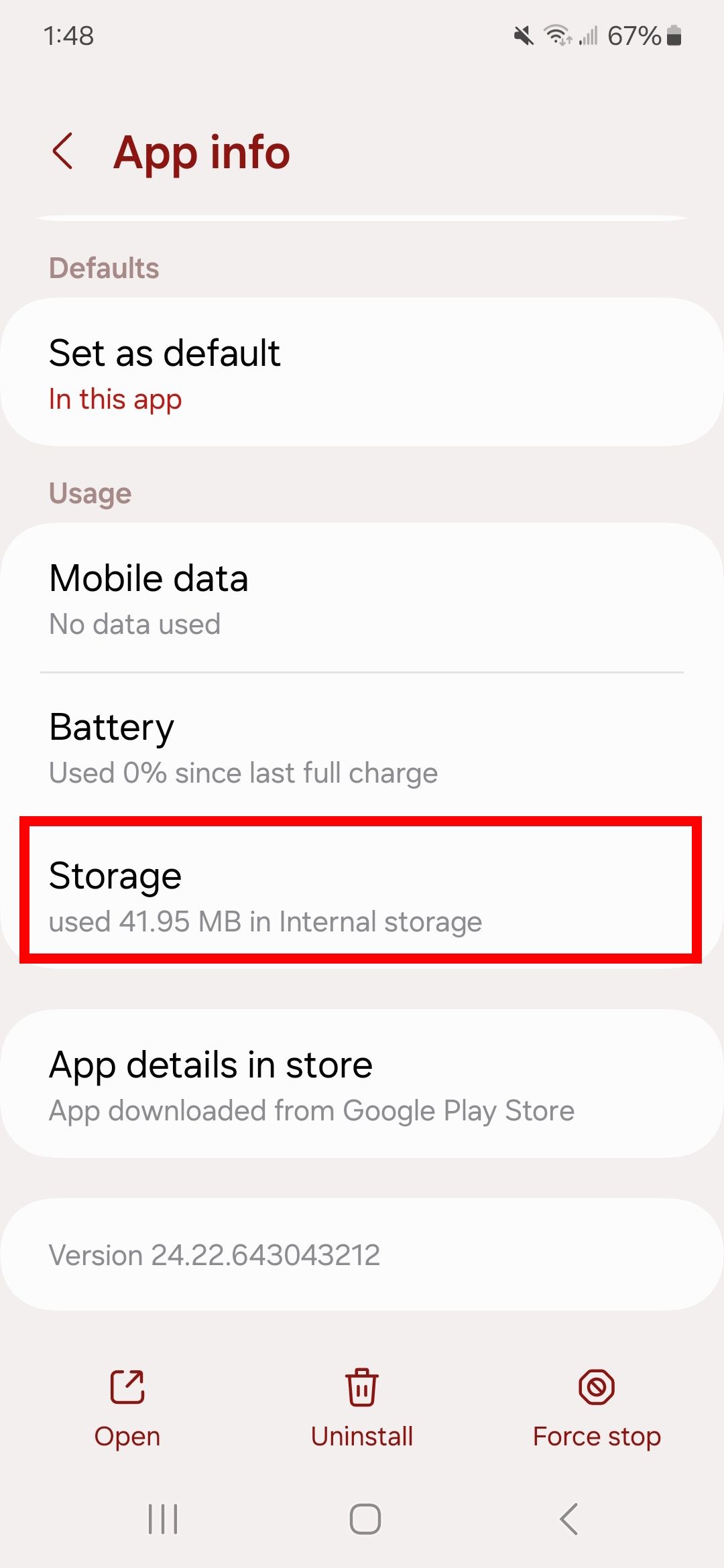
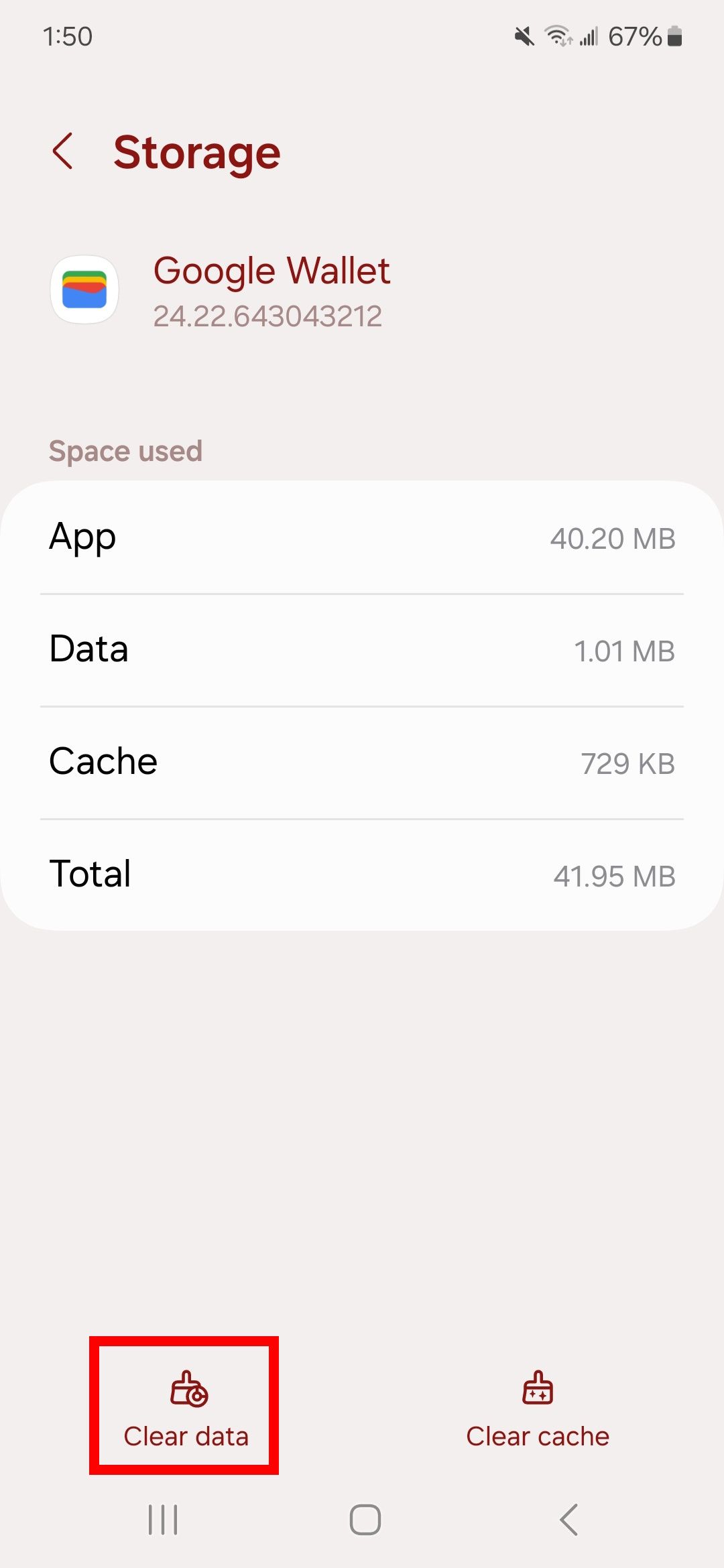
- Tocar Excluir.
A redefinição de fábrica do seu dispositivo não removerá dados da Carteira virtual do Google. Suas informações permanecem salvas em sua conta do Google. Ao abrir a Carteira virtual do Google, você será solicitado a verificar novamente suas informações de pagamento e segurança após vincular novamente sua conta do Google. Para remover permanentemente suas informações (como pagamento), você deve excluí-las por meio de sua conta do Google.

Relacionado
Como excluir permanentemente suas contas e dados do Google
Dizendo adeus ao Google? Exclua o Google para sempre sem perder nenhum dado
Desinstale e reinstale o aplicativo Google Wallet
Suponha que você ainda precise de uma opção de reinicialização total sem redefinir o dispositivo para os padrões de fábrica (já que o aplicativo em si não funciona no seu telefone). Nesse caso, recomendamos desinstalar completamente o aplicativo e reinstalá-lo. Para realizar uma reinstalação, siga estas etapas:
- Vá para Configurações > Aplicativos ou Formulários e toque Carteira virtual do Google.
- Tocar Desinstalar > OK.
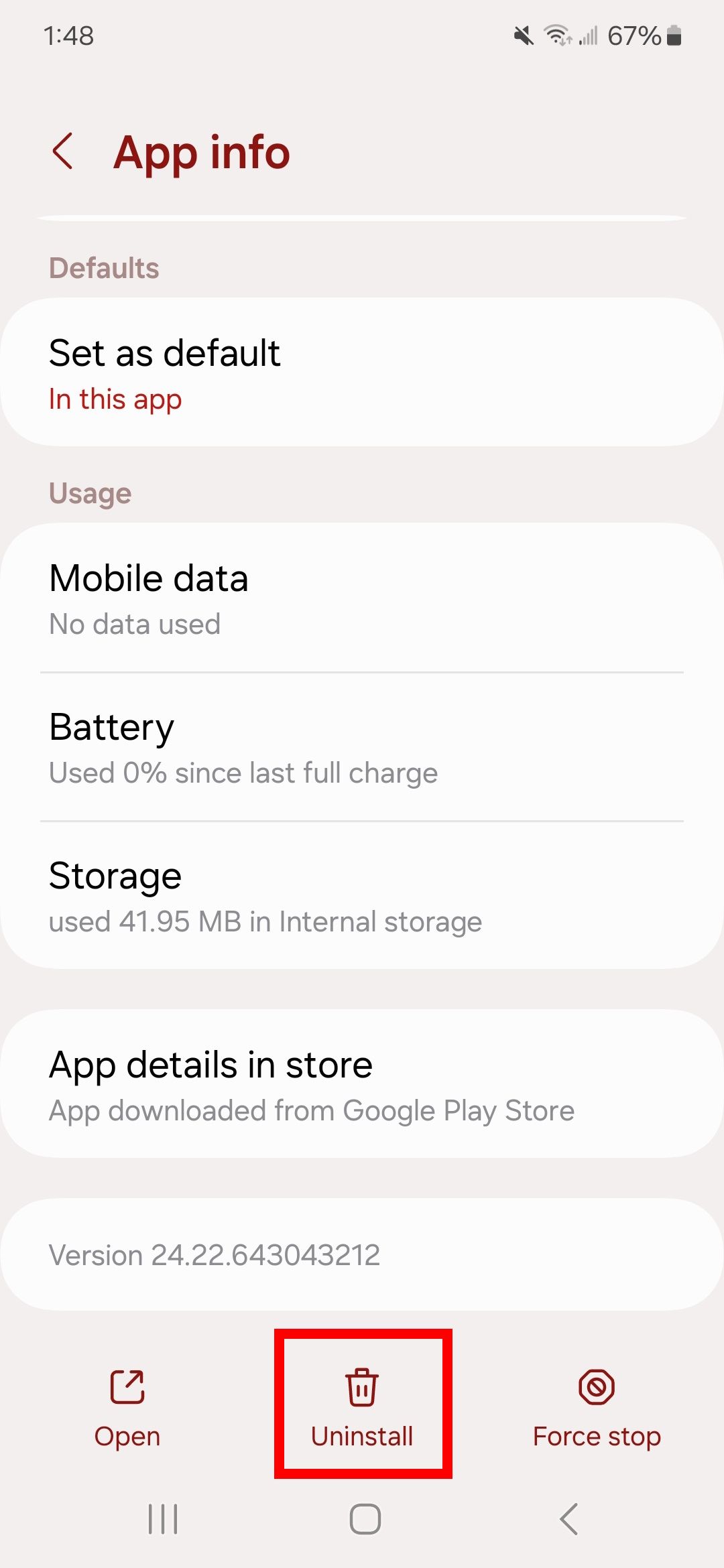
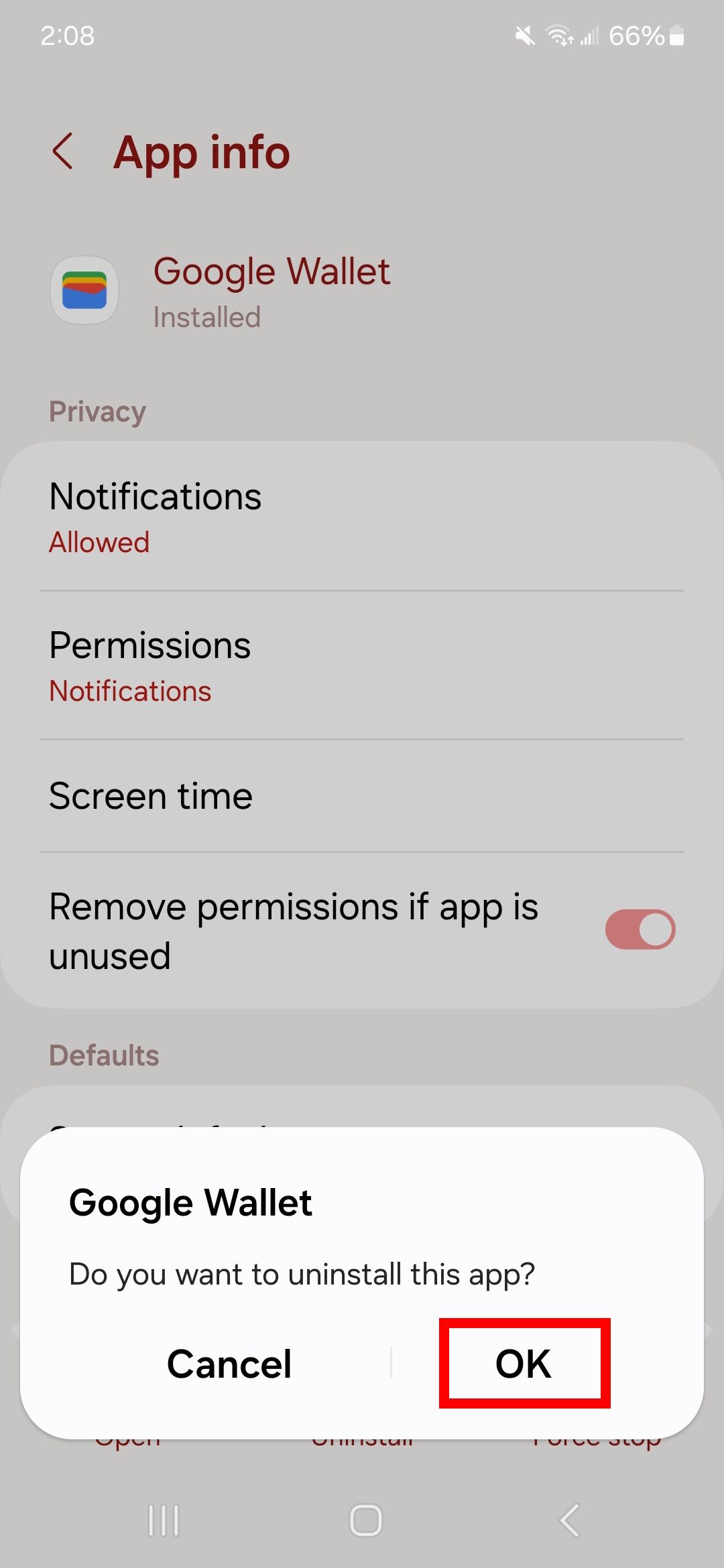
- Instalar Carteira virtual do Google na Google Play Store ou use o widget abaixo.
Como excluir permanentemente as informações de pagamento da Carteira virtual do Google
Se você está preocupado com o fato de alguém acessar um dispositivo com as informações da sua Carteira virtual do Google, mas não deseja redefini-lo para a configuração original, recomendamos excluir as informações do seu cartão nas configurações. Você pode fazer isso por meio do aplicativo Google Wallet ou de um navegador seguro.

Relacionado
Como adicionar ou atualizar uma forma de pagamento no Chrome no PC e no celular
Altere seu cartão de débito ou crédito salvo com facilidade
Você também pode usar esse método para redefinir efetivamente suas informações de pagamento, removendo cartões antigos registrados na Carteira virtual do Google e adicionando novos por meio do aplicativo. O processo leva mais tempo, mas é útil se você possui um cartão de débito ou crédito que não coopera com suas transações.
- Abrir Carteira virtual do Google.
- Toque no seu Perfil ícone no canto superior direito.
- Tocar Seus dados na Carteira.
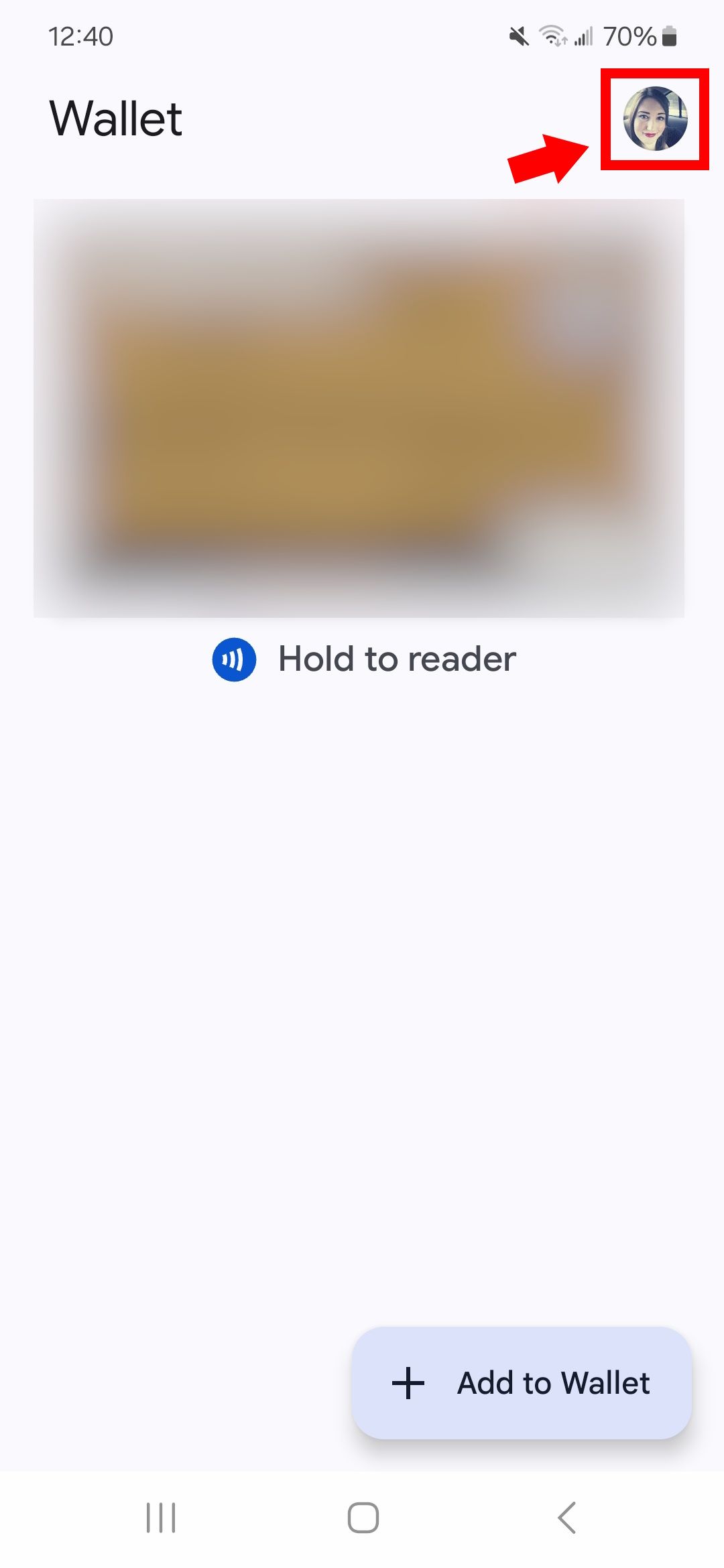
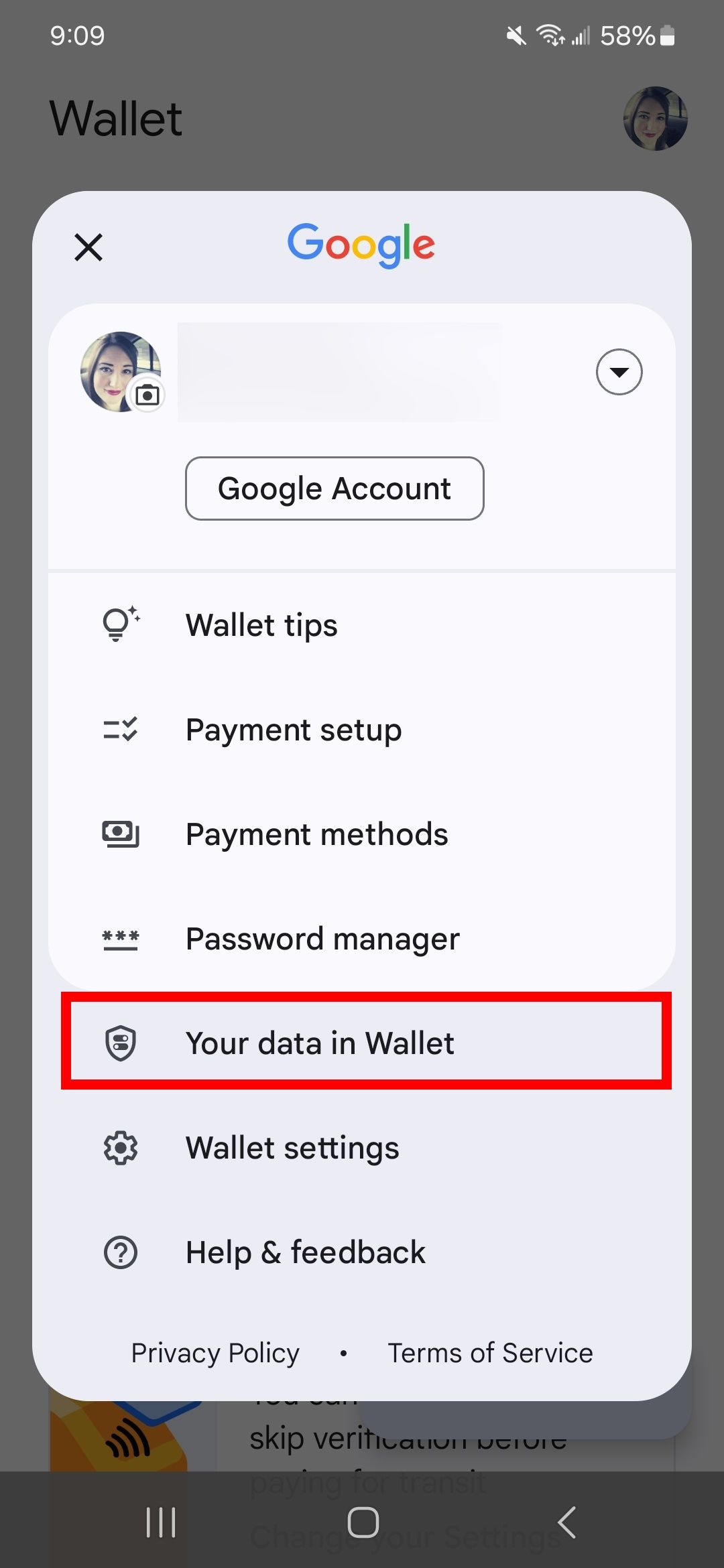
- Selecione Gerenciar dados de pagamentos.
- Role e toque Gerenciar em Perfil para pagamentos. Nesta página, você também pode excluir seu histórico e atividades de transações.
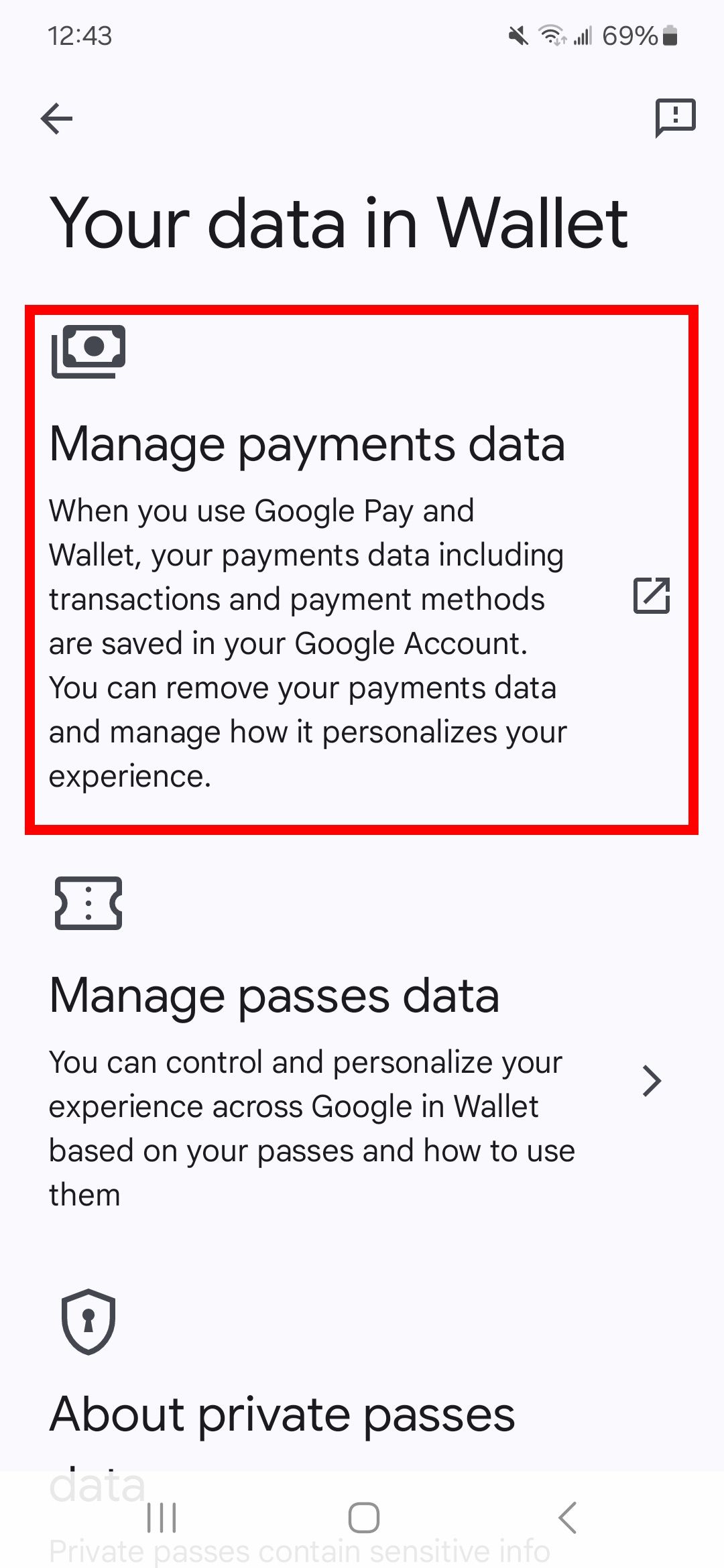
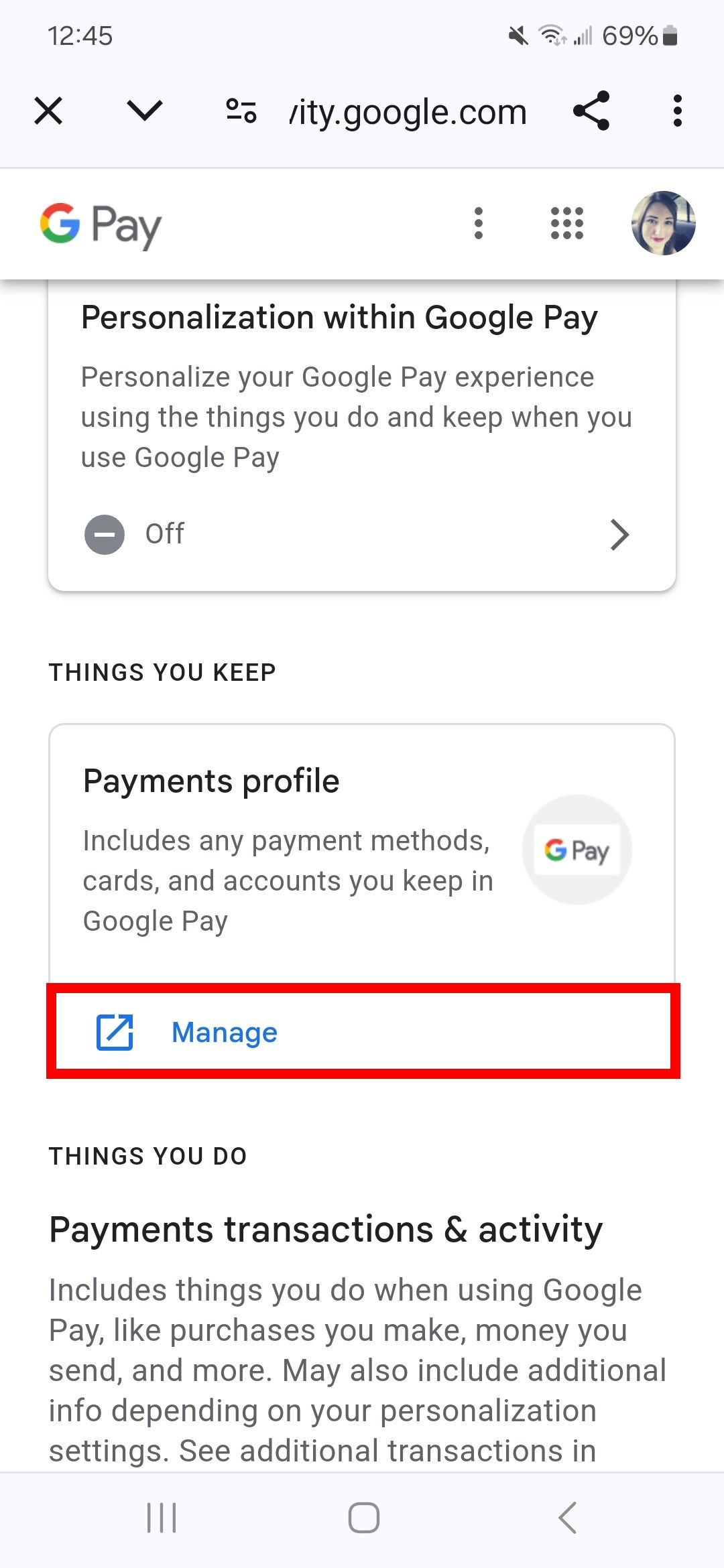
- Tocar Remover em todos os métodos de pagamento disponíveis conectados ao seu perfil.
- Tocar Remover (de novo) para confirmar.
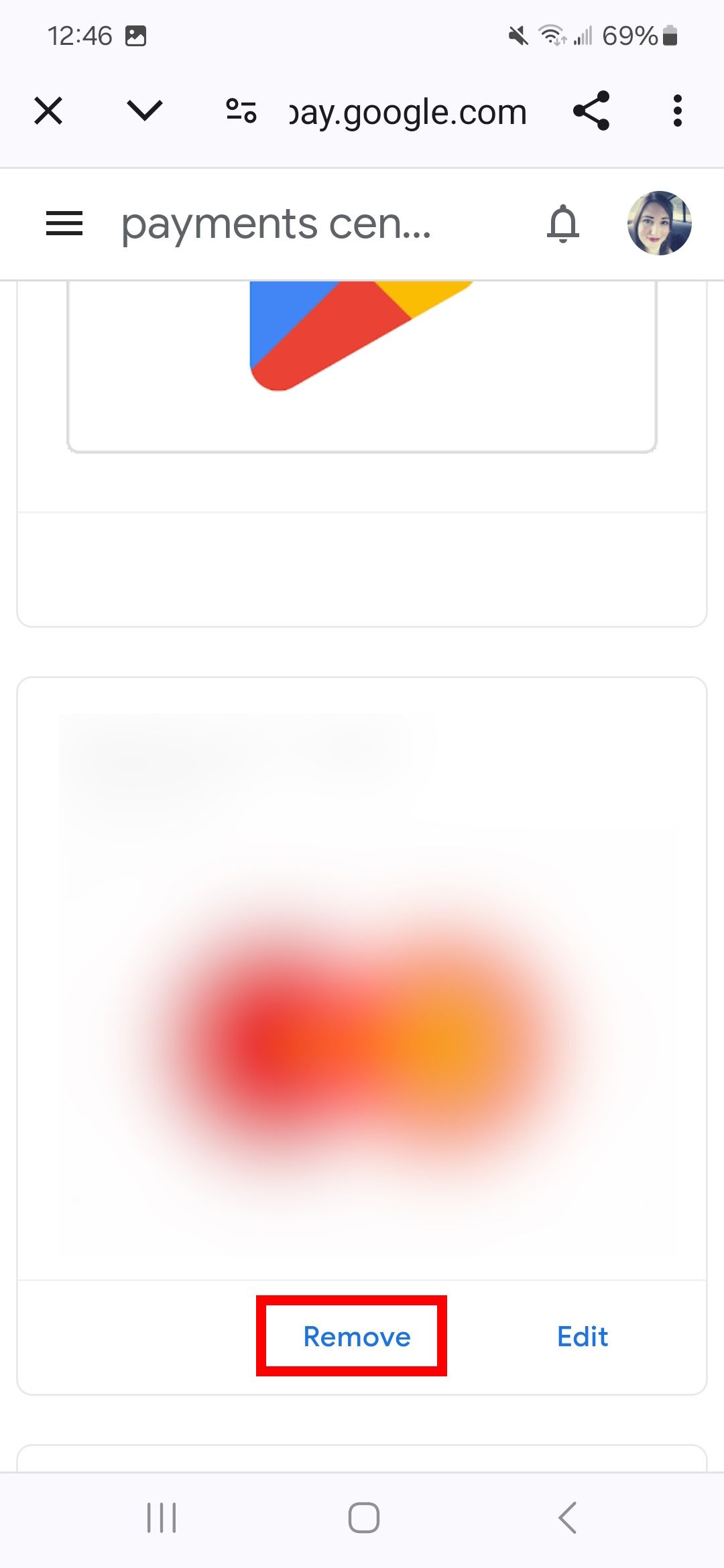
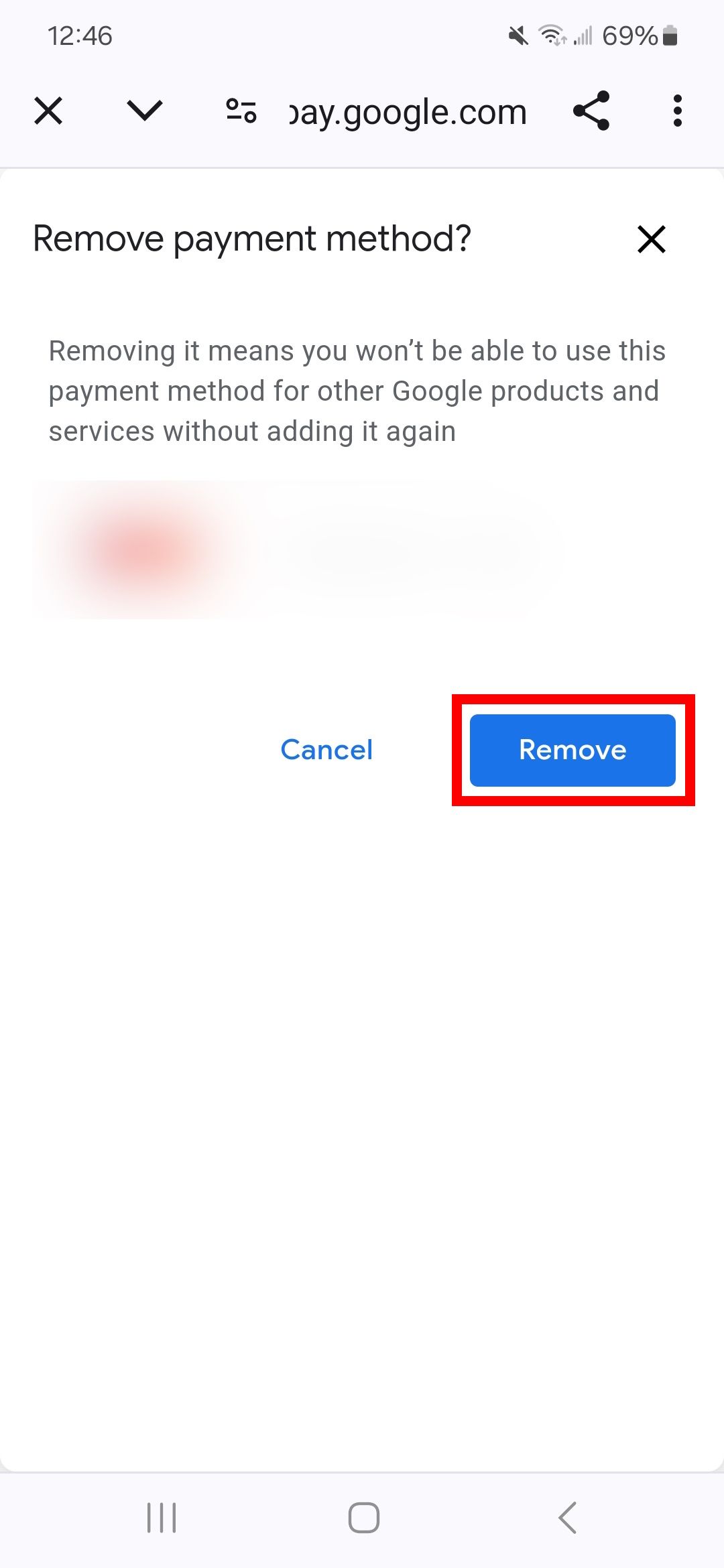
A Carteira virtual do Google não salva as informações do seu cartão diretamente no dispositivo. Armazena os dados (criptografados) nos servidores seguros do Google. O Google cria um token para identificar seu cartão para os comerciantes. O token é armazenado no Secure Element (SE) do seu dispositivo.
O que fazer quando o toque para pagar não funciona
Em situações em que o toque para pagar não funciona, o Google recomenda o seguinte:
- Atualize seu aplicativo e o Play Services.
- Verifique sua configuração de tocar para pagar.
- Verifique se o seu dispositivo suporta NFC.
- Desbloqueie seu telefone.
- Aproxime seu telefone do leitor de pagamento e coloque-o dentro/fora do alcance para redefinir; aguarde alguns segundos após aproximá-lo do leitor de pagamento.
- Entre em contato com um caixa para obter assistência.
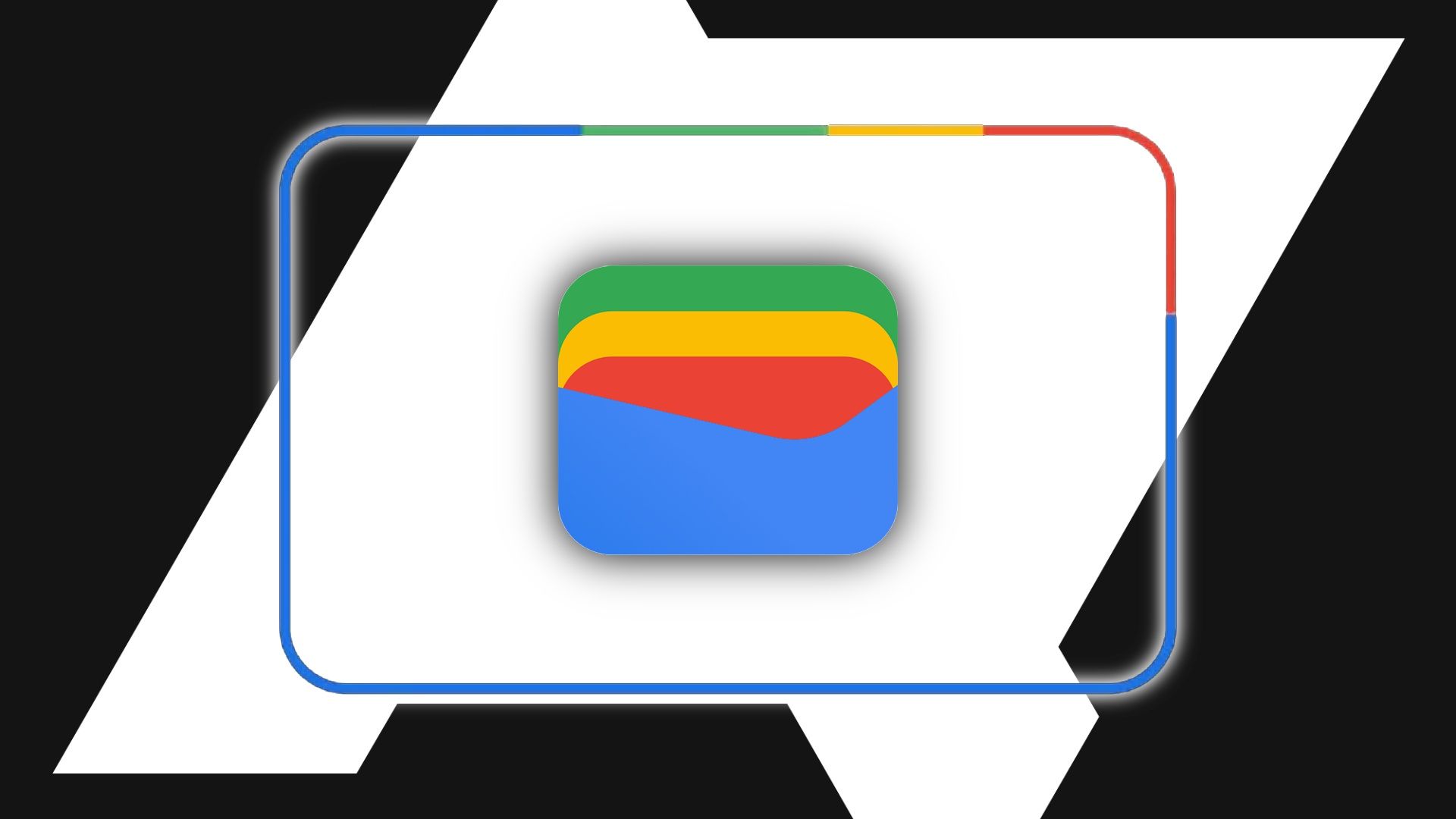
Relacionado
A Carteira virtual do Google não funciona? Aqui estão algumas soluções rápidas
Problemas com a torneira? Veja como você pode resolver seus problemas de pagamento
Gerencie suas informações por meio da Carteira virtual do Google
É importante manter seu aplicativo Google Wallet atualizado. Não só é conveniente com pagamento sem contato, mas também pode ser usado para outros fins. Por exemplo, você pode adicionar seu cartão de embarque e identificação estadual à Carteira virtual do Google. É por isso que, se você estiver doando ou vendendo seu dispositivo, tenha cuidado com o que está nele, mesmo que o Google o criptografe. Recomendamos remover sua conta do Google do dispositivo e limpar todos os seus dados.



